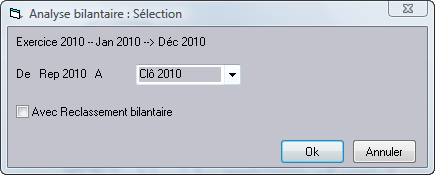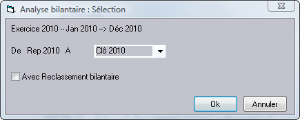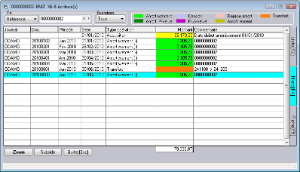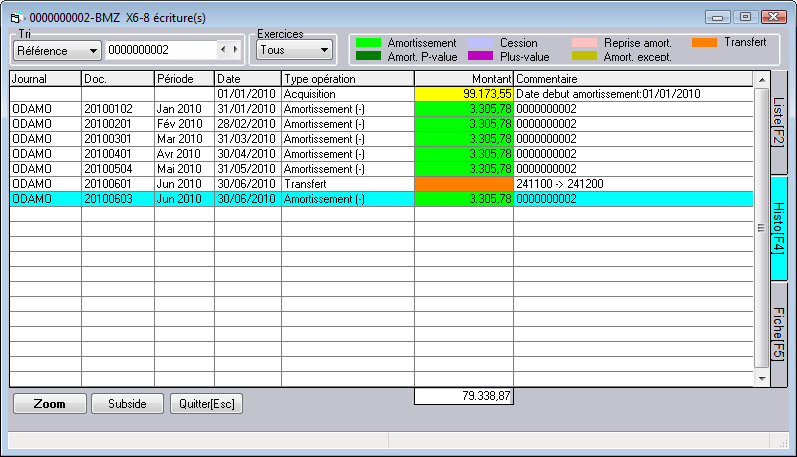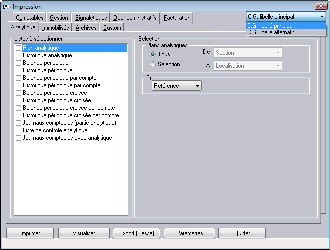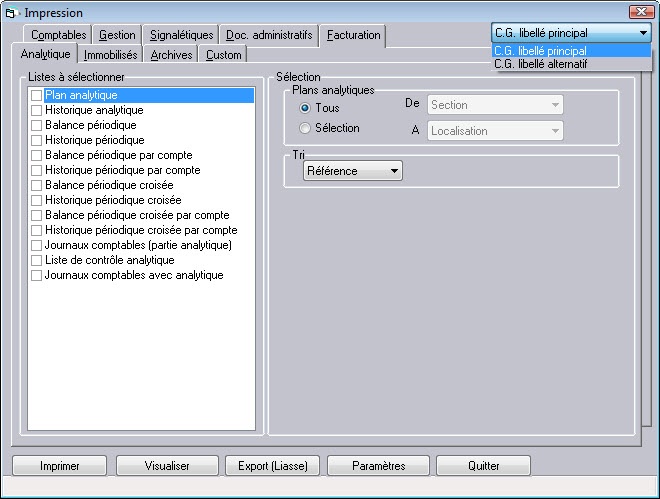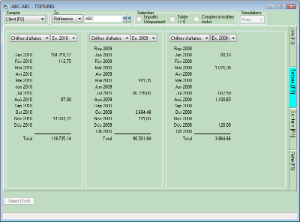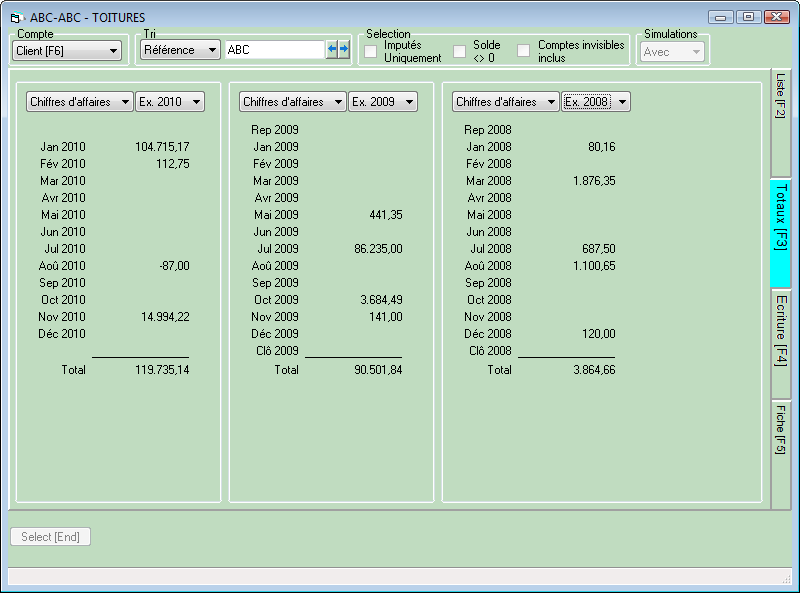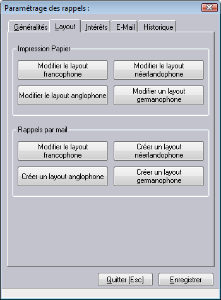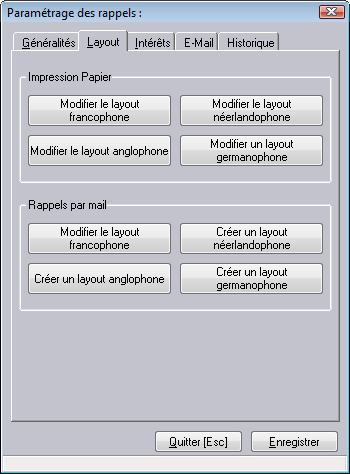Page History
...
Les transactions comptables des 2 exercices courants sont récupérées. Les enregistrements avec les montants de TVA sont repris pour l'équilibre des transactions mais ne sont pas 'utilisables' étant donné qu'il n'y a pas de correspondance avec la table des codes TVA de WinBooks. Seules certaines zones relatives à la TVA permettant de rééditer le listing TVA annuel des assujettis à partir de WinBooks sont recalculées. En aucun cas on ne pourra rééditer une déclaration TVA.
...
Les transactions comptables des 2 exercices courants sont récupérées. Les enregistrements avec les montants de TVA sont repris pour l'équilibre des transactions mais ne sont pas 'utilisables' étant donné qu'il n'y a pas de correspondance avec la table des codes TVA de WinBooks.En aucun cas on ne pourra rééditer une déclaration TVA.
Gestion des comptes en sommeil
...
| Include Page |
|---|
...
|
...
|
...
|
...
|
Génération automatique d'une opération diverse d'écart de paiement lors du lettrage à postériori
| Include Page |
|---|
...
|
...
|
Factures à recevoir
| Include Page |
|---|
...
|
...
|
Virements fournisseurs et autres bénéficiaires sous le layout SEPA
...
| Warning |
|---|
Tous les exemples et explications présentés sont établis sur base du module de paiement SEPA. Le traitement des paiements fournisseurs via le module ABB étant identique. Toutefois une série de fonctionnalités comme le bouton DETAIL ou la modification des montants en devises par exemple ne sont disponibles que dans le module des virements fournisseurs SEPA. |
Qu'est-ce que le SEPA ?
| Include Page |
|---|
...
|
...
|
Gestion des modules
L'ancien module des virements nationaux a été remplacé par le module des virements européens SEPA, excepté pour les clients disposant déjà du module des virements nationaux et qui ne désirent pas passer au module des virements européens SEPA. Dans ce cas ils pourront seulement effectuer des paiements SEPA nationaux.
...
Générer une proposition de paiement
| Include Page |
|---|
...
|
...
|
Gestion de la proposition de paiement
| Include Page |
|---|
...
|
...
|
Génération du paiement
Envoyer par Isabel 6
...
| Info |
|---|
WinBooks propose comme nom de fichier PW (Paiements WinBooks) suivi de la date de création sous format JJMMAA (ex. 19 mars 2011 deviendra 190311) et de l'extension XML (001, 002.. pour les fichiers ABB). Ce fichier est sauvegardé par défaut dans le sous-répertoire TRANSFER du répertoire dans lequel vous sauvegardez les fichiers du dossier. |
Envoyer par Isabel 6
En cochant cette case, le fichier de paiement généré par WinBooks peut être envoyé soit immédiatement soit plus tard via ISABEL GO.
| Info |
|---|
WinBooks propose comme nom de fichier PW (Paiements WinBooks) suivi de la date de création sous format JJMMAA (ex. 19 mars 2011 deviendra 190311) et de l'extension XML. |
Fichier
Cliquez sur cette option si vous voulez plutôt sauvegarder les paiements à effectuer dans un fichier que vous transmettrez par internet à votre institution financière. Dans ce cas, vous pouvez, dans la zone Chemin, soit accepter l'endroit que WinBooks vous propose, soit indiquer un autre endroit sur le disque dur ou sur le réseau.
| Info |
|---|
WinBooks propose comme nom de fichier PW (Paiements WinBooks) suivi de la date de création sous format JJMMAA (ex. 19 mars 2011 deviendra 190311) et de l'extension XML (001, 002.. pour les fichiers ABB). Ce fichier est sauvegardé par défaut dans le sous-répertoire TRANSFER du répertoire dans lequel vous sauvegardez les fichiers du dossier. |
Inscription au journal des opérations diverses - Journal - Période - Document
Cette option est activée par défaut. Elle permet de générer une opération diverse de virements émis en attendant l'arrivée de l'extrait bancaire et de lettrer automatiquement les factures sélectionnées. Lors de la réception de l'extrait bancaire, vous n'aurez qu'à entrer un seul mouvement que vous lettrerez avec l'opération diverse afin de solder le compte centralisateur défini pour les virements émis.
La zone journal est automatiquement remplie avec le code journal des opérations diverses réservé aux virements fournisseurs.
Entrez ensuite la période d'imputation. Le numéro de document s'inscrit automatiquement et ne peut être modifié.
- #* Le compte utilisé est le compte centralisateur défini pour les virements émis (en général un compte 58).
- L'opération diverse sur virements émis ne concerne bien entendu que les virements fournisseurs et non les virements aux autres bénéficiaires.
- Seuls les paiements en EUR sont repris dans cette opération diverse.
- Si des escomptes ont été pris en compte dans votre proposition de paiement, l'écriture d'escompte est automatiquement générée dans l'opération diverse de paiement.
Commentaire
Introduisez ici le commentaire que vous voulez attribuer à l'opération diverse. Si cette zone n'est pas affichée, c'est que le commentaire n'est pas libre et sera alimenté en fonction des paramètres des préférences utilisateurs.
Informations complémentaires de paiement Hors SEPA
...
Inscription au journal des opérations diverses - Journal - Période - Document
Cette option est activée par défaut. Elle permet de générer une opération diverse de virements émis en attendant l'arrivée de l'extrait bancaire et de lettrer automatiquement les factures sélectionnées. Lors de la réception de l'extrait bancaire, vous n'aurez qu'à entrer un seul mouvement que vous lettrerez avec l'opération diverse afin de solder le compte centralisateur défini pour les virements émis.
La zone journal est automatiquement remplie avec le code journal des opérations diverses réservé aux virements fournisseurs.
Entrez ensuite la période d'imputation. Le numéro de document s'inscrit automatiquement et ne peut être modifié.
- Le compte utilisé est le compte centralisateur défini pour les virements émis (en général un compte 58).
- L'opération diverse sur virements émis ne concerne bien entendu que les virements fournisseurs et non les virements aux autres bénéficiaires.
- Seuls les paiements en EUR sont repris dans cette opération diverse.
- Si des escomptes ont été pris en compte dans votre proposition de paiement, l'écriture d'escompte est automatiquement générée dans l'opération diverse de paiement.
Commentaire
Introduisez ici le commentaire que vous voulez attribuer à l'opération diverse. Si cette zone n'est pas affichée, c'est que le commentaire n'est pas libre et sera alimenté en fonction des paramètres des préférences utilisateurs.
Informations complémentaires de paiement Hors SEPA
| Include Page | ||||
|---|---|---|---|---|
|
Paramétrage des comptes bancaires fournisseurs
| Include Page | ||||
|---|---|---|---|---|
|
Gestion des cartes de crédit par terminal
| Include Page | ||||
|---|---|---|---|---|
|
Tableau de bord
| Include Page | ||||
|---|---|---|---|---|
|
Contrôles comptables
| Include Page | ||||
|---|---|---|---|---|
|
Tableau des statistiques
| Include Page | ||||
|---|---|---|---|---|
|
CompanyWeb
| Include Page | ||||
|---|---|---|---|---|
|
Analyse bilantaire
Lorsque vous exécutez le programme d'Analyse Bilantaire, menu DOSSIER/ANALYSE BILANTAIRE
Une fenêtre vous permet de sélectionner une fourchette de périodes mais en partant toujours de la période REP de l'exercice courant. Très utile si vous désirez un bilan intermédiaire du premier semestre par exemple alors que vous avez déjà commencé à comptabiliser sur les périodes suivantes.
Vous pouvez également tenir compte du reclassement bilantaire 'bilan officiel' lors de la génération d'un bilan mais uniquement si vous transférez un exercice comptable complet.
Export vers Taxmate
WinBooks permet l'export des listes DNA et 275U sous format XML.
Ces fichiers XML peuvent être importés dans le programme TAXMATE d'Intersentia en vue de l'élaboration des fichiers à envoyer au programme BIZTAX
Les immobilisés
Méthodes de calcul d'amortissement de l'année 1
Vous avez la possibilité de choisir la méthode de calcul de la dotation comptabilisée dans la première période pour lequel le bien sera amorti. Ceci, uniquement dans le cas du calcul par Annuité complète
- Méthode standard : Le montant annuel de la dotation est équitablement réparti sur les mois restants (depuis la date de début d'amortissement).
- Méthode alternative : Le total des dotations des mois précédents l'achat est repris dans le premier mois dans lequel un amortissement est acté. Pour activer cette méthode, cocher la case Calcul alternatif de la première période.
- Exemple :
- Valeur d'acquisition : 12000 EUR, (Linéaire 10* -> Dotation annuelle = 1200 EUR)
- Exercice comptable : 01/01/2010 au 31/12/2010
- Date de début d'amortissement : 12/05/2010 (Il reste 8 mois dans lesquels les amortissements peuvent être actés.)
- Calcul des amortissements du mois de mai 2010
- Méthode standard : 1200 EUR/8 = 150 EUR. Le montant total des amortissements de l'année est divisé suivant le nombre de périodes à amortir. 150 EUR seront ainsi amorti chaque mois de l'exercice courant.
Méthode alternative : (1200 EUR/12) * 5 = 500 EUR. Le montant total de l'annuité est divisé par 12 (12 mois) ensuite multiplié par le nombre de mois depuis le début de l'exercice jusqu'à la date du premier amortissement. Pour les 7 mois restants de l'exercice courant, un amortissement de 100 EUR (1200 EUR/12) sera acté.
Note Ce paramètre ne peut être activé ou désactivé que s'il n'y a pas d'écritures (autres que reprise) d'amortissement dans les 2 exercices actifs pour des biens étant acquis durant ces 2 exercices.
Info Pour rappel, la législation ne donne de directives qu'au niveau de l'entièreté de l'exercice. Pendant l'exercice, il n'y a pas de règle définie.
Date de création de la société
- Cette date ne doit être renseignée que si vous démarrez le module des amortissements de WinBooks, l'année de la création de la société. En effet, lorsqu'
...
Paramétrage des comptes bancaires fournisseurs
...
Gestion des cartes de crédit par terminal
...
Tableau de bord
...
Contrôles comptables
...
Tableau des statistiques
...
CompanyWeb
...
Analyse bilantaire
Lorsque vous exécutez le programme d'Analyse Bilantaire, menu DOSSIER/ANALYSE BILANTAIRE
Une fenêtre vous permet de sélectionner une fourchette de périodes mais en partant toujours de la période REP de l'exercice courant. Très utile si vous désirez un bilan intermédiaire du premier semestre par exemple alors que vous avez déjà commencé à comptabiliser sur les périodes suivantes.
Vous pouvez également tenir compte du reclassement bilantaire 'bilan officiel' lors de la génération d'un bilan mais uniquement si vous transférez un exercice comptable complet.
Export vers Taxmate
WinBooks permet l'export des listes DNA et 275U sous format XML.
Ces fichiers XML peuvent être importés dans le programme TAXMATE d'Intersentia en vue de l'élaboration des fichiers à envoyer au programme BIZTAX
Les immobilisés
Méthodes de calcul d'amortissement de l'année 1
Vous avez la possibilité de choisir la méthode de calcul de la dotation comptabilisée dans la première période pour lequel le bien sera amorti. Ceci, uniquement dans le cas du calcul par Annuité complète
- Méthode standard : Le montant annuel de la dotation est équitablement réparti sur les mois restants (depuis la date de début d'amortissement).
- Méthode alternative : Le total des dotations des mois précédents l'achat est repris dans le premier mois dans lequel un amortissement est acté. Pour activer cette méthode, cocher la case Calcul alternatif de la première période.
- Exemple :
- Valeur d'acquisition : 12000 EUR, (Linéaire 10* -> Dotation annuelle = 1200 EUR)
- Exercice comptable : 01/01/2010 au 31/12/2010
- Date de début d'amortissement : 12/05/2010 (Il reste 8 mois dans lesquels les amortissements peuvent être actés.)
- Calcul des amortissements du mois de mai 2010
- Méthode standard : 1200 EUR/8 = 150 EUR. Le montant total des amortissements de l'année est divisé suivant le nombre de périodes à amortir. 150 EUR seront ainsi amorti chaque mois de l'exercice courant.
- Méthode alternative : (1200 EUR/12) * 5 = 500 EUR. Le montant total de l'annuité est divisé par 12 (12 mois) ensuite multiplié par le nombre de mois depuis le début de l'exercice jusqu'à la date du premier amortissement. Pour les 7 mois restants de l'exercice courant, un amortissement de 100 EUR (1200 EUR/12) sera acté.
Note Ce paramètre ne peut être activé ou désactivé que s'il n'y a pas d'écritures (autres que reprise) d'amortissement dans les 2 exercices actifs pour des biens étant acquis durant ces 2 exercices.
Info Pour rappel, la législation ne donne de directives qu'au niveau de l'entièreté de l'exercice. Pendant l'exercice, il n'y a pas de règle définie.
Date de création de la société
- Cette date ne doit être renseignée que si vous démarrez le module des amortissements de WinBooks, l'année de la création de la société. En effet, lorsqu'une entreprise est créée en mars et que son année comptable se termine en décembre par exemple, vous ne devez amortir que 10 mois même si vous travaillez en annuité complète. Si vous travaillez en période mensuelle, et que vous avez créé dès le départ un exercice comptable de 10 mois, le problème ne se pose pas. Si par contre vous travaillez avec des périodes trimestrielles, cette information est nécessaire.
...
Après l'installation de 5.50, une réorganisation de votre dossier sera exigée avant de lancer le premier calcul d'amortissement qui suivra cette installation.
Ceci dans l'unique but de mettre à jour les données relatives aux transferts de biens.
En effet, jusqu'à ce jour, rien n'indiquait dans l'historique des immobilisés qu'un transfert de compte d'immobilisation (et d'amortissement) avait été effectué.
Après cette réorganisation,vous retrouverez, dans l'historique, une ligne (Montant de couleur orange) lorsqu'un transfert de compte a été exécuté pour cet immobilisé.
Pour les nouveaux transferts, l'historique sera automatiquement mis à jour.
Liste des cessions
...
Dans le menu DOSSIER/IMPRIMER lorsque vous sélectionnez les onglets Analytique ou Immobilisés vous avez la possibilité de choisir d'imprimer le libellé principal ou le libellé alternatif des comptes généraux.
Recherche simplifiée par montant
...
Dans les préférences utilisateurs vous pouvez choisir l'option par défaut. Recherche des tiers par référence ou par nom.
Si vous choisissez la recherche par nom, dans les 4 programmes d'encodage et lors de l'encodage d'une facture dans le module facturation, la recherche des tiers se fait directement par nom.
...
Lorsque vous accédez à l'onglet TOTAUX via la F3 des clients, fournisseurs ou comptes généraux, vous pouvez, lorsque les années archivées sont accessibles, afficher les totaux des deux années courantes mais également les soldes, Chiffres d'affaires des années précédentes. Vous pouvez ainsi comparer le résultat sur plus de deux exercices.
Liste des totaux par code TVA
| Include Page |
|---|
...
|
...
|
Accès via le menu dossier au site Vies
...
Accès à la centrale des bilans
| Include Page |
|---|
...
|
...
|
Accès au Moniteur belge
| Include Page |
|---|
...
|
...
|
Accès au contrôle ONSS
| Include Page |
|---|
...
|
...
|
Intrastat
Zone paramétrable code marchandise Intrastat dans les fiches clients - fournisseurs
...
Le layout utilisé pour générer le texte des rappels, peut être différent pour l'envoi des rappels par e-mail. En effet, un rappel standard peut être imprimé sur un papier pré-imprimé contenant le logo et les coordonnées de votre entreprise. Si le même layout est utilisé pour envoyer les rappels par mail, le logo et les coordonnées ne seront donc pas repris. Il vous est donc possible dans l'écran de paramétrage des layouts de mettre à jour des layouts spécifiques pour l'envoi par mail. Si vous ne modifier pas les layouts, c'est le layout classique qui est utilisé pour l'envoi des mails.
| Info |
|---|
La procédure de mise à jour est totalement identique à celle des layouts classiques. |
Gestion de la connexion Internet revue pour l'envoi des rappels par mail
| Excerpt Include |
|---|
...
|
...
|
Comptabilité analytique
Sélection du compte général sur la liste de contrôle analytique
Vous pouvez resserrer le contrôle en ne choisissant un compte ou un intervalle de comptes généraux.
F2 étendue lors de l'encodage des ventilations analytiques.
Lors de l'encodage de plusieurs lignes analytiques, la F2 a été étendue pour récupérer le compte analytique de la ligne précédente. C'est très utile pour les sociétés qui gèrent plusieurs plans analytiques. Si par exemple, vous avez deux plans analytiques Département et Produits. Lors de l'encodage d'une facture vous devez peut être répéter la référence du Département sur chaque ligne alors que la référence du Produit change.
Fiches 281.50
Gestion des sportifs dans les fiches 281.50
Lors de l'élaboration des fiches 281.50, vous pouvez dans la colonne Sport, lorsque c'est nécessaire, spécifier pour une ligne s'il s'agit d'un S (Sportif) ou d'un M (Formateurs, entraîneurs et accompagnateurs).
Ces données sont reprises dans la rubrique f) de la fiche 281.50 et sont reprises dans le fichier à envoyer à Belcotax.
| Note |
|---|
Si le total d'une facture est à ventiler sur S et M par exemple, vous devez utiliser |
Gestion d'un commentaire dans les fiches 281.50
La colonne Commentaire vous offre la possibilité d'encoder ou de modifier le commentaire repris pour les fiches de commissions.
| Note |
|---|
Etant donné qu'il ne peut y avoir qu'un seul commentaire par fournisseur, dès que l'on remplit un commentaire, celui sera automatiquement recopié sur toutes les lignes, si on modifie une ligne elles sont toutes remodifiées. |
Facturation
Impression dans le module facturation
2 options ont été ajoutées dans le paramétrage général du module Facturation onglet Fac-Divers
Si vous cochez la case Une seule impression si duplicata lors de la réimpression d'une facture, un seul exemplaire de celle-ci sera imprimée et ce, quelque soit le nombre d'exemplaires prévu lors de l'établissement de la facture.
Lorsque vous imprimez une facture, en cochant la case Impression directe, les paramètres d'impression (exemplaires, choix de l'imprimante..) ne sont plus affichés et la facture est directement imprimée en tenant compte des valeurs par défaut.
Liste des paramètres
...
Utilisateurs avancés
Onglet Dossier - paramétrage avancé
...
du compte général sur la liste de contrôle analytique
Vous pouvez resserrer le contrôle en ne choisissant un compte ou un intervalle de comptes généraux.
F2 étendue lors de l'encodage des ventilations analytiques.
Lors de l'encodage de plusieurs lignes analytiques, la F2 a été étendue pour récupérer le compte analytique de la ligne précédente. C'est très utile pour les sociétés qui gèrent plusieurs plans analytiques. Si par exemple, vous avez deux plans analytiques Département et Produits. Lors de l'encodage d'une facture vous devez peut être répéter la référence du Département sur chaque ligne alors que la référence du Produit change.
Fiches 281.50
Gestion des sportifs dans les fiches 281.50
Lors de l'élaboration des fiches 281.50, vous pouvez dans la colonne Sport, lorsque c'est nécessaire, spécifier pour une ligne s'il s'agit d'un S (Sportif) ou d'un M (Formateurs, entraîneurs et accompagnateurs).
Ces données sont reprises dans la rubrique f) de la fiche 281.50 et sont reprises dans le fichier à envoyer à Belcotax.
| Note |
|---|
Si le total d'une facture est à ventiler sur S et M par exemple, vous devez utiliser |
Gestion d'un commentaire dans les fiches 281.50
La colonne Commentaire vous offre la possibilité d'encoder ou de modifier le commentaire repris pour les fiches de commissions.
| Note |
|---|
Etant donné qu'il ne peut y avoir qu'un seul commentaire par fournisseur, dès que l'on remplit un commentaire, celui sera automatiquement recopié sur toutes les lignes, si on modifie une ligne elles sont toutes remodifiées. |
Facturation
Impression dans le module facturation
2 options ont été ajoutées dans le paramétrage général du module Facturation onglet Fac-Divers
Si vous cochez la case Une seule impression si duplicata lors de la réimpression d'une facture, un seul exemplaire de celle-ci sera imprimée et ce, quelque soit le nombre d'exemplaires prévu lors de l'établissement de la facture.
Lorsque vous imprimez une facture, en cochant la case Impression directe, les paramètres d'impression (exemplaires, choix de l'imprimante..) ne sont plus affichés et la facture est directement imprimée en tenant compte des valeurs par défaut.
Liste des paramètres
| Include Page | ||||
|---|---|---|---|---|
|
...
Mise à jour des références clients/fournisseurs
...
Mise à jour des références des comptes généraux
Cette option a principalement été développée dans le cadre de la mise en plan du nouveau plan comptable luxembourgeois.
...